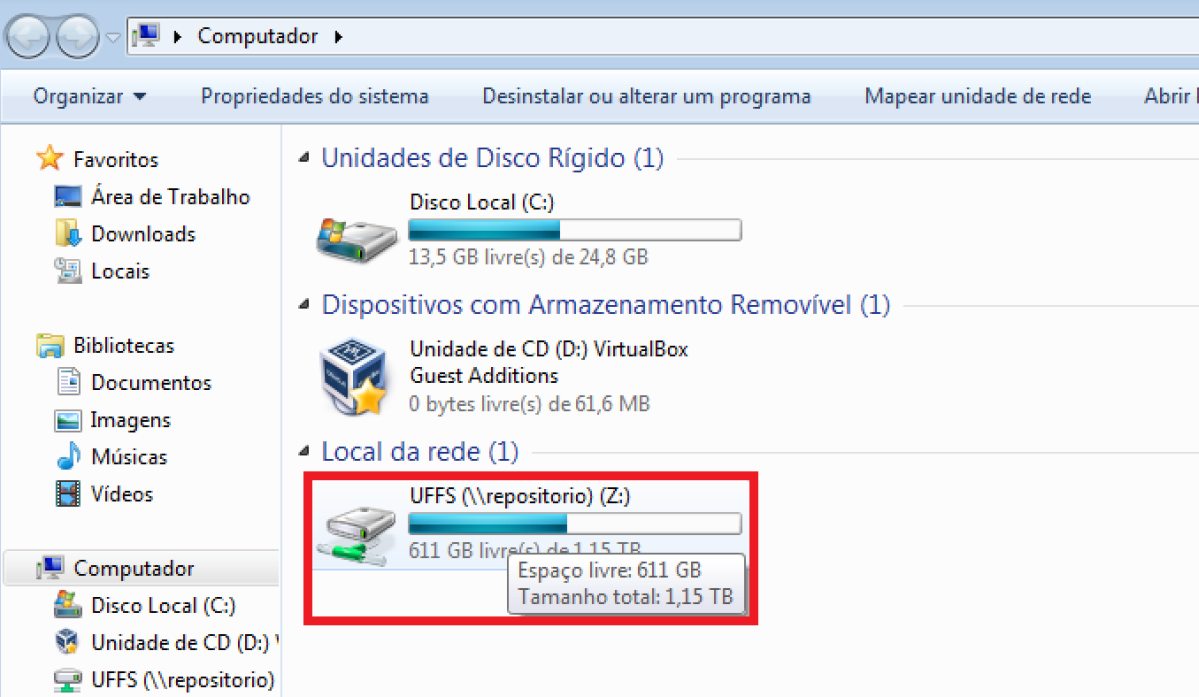Passo 01 - Acessar o compartilhamento através do endereço
Abrir o Windows Explorer e informar o endereço do repositório institucional "\\repositorio.uffs.edu.br", conforme exemplo:
- Campus Chapecó: "\\repositorio.uffs.edu.br"
- Campus Cerro Largo: "\\repositorio.cr.uffs.edu.br"
- Campus Erechim: "\\repositorio.er.uffs.edu.br"
- Campus Passo Fundo: "\\repositorio.pf.uffs.edu.br"
- Campus Realeza: "\\repositorio.re.uffs.edu.br"
- Campus Laranjeiras do Sul: "\\repositorio.ls.uffs.edu.br"
Passo 02 - Informar as credenciais de acesso
Informar as mesmas credenciais utilizadas para acesso ao webmail, observando que será no seguinte formato para o campo do usuário:
uffs\nome_do_usuario
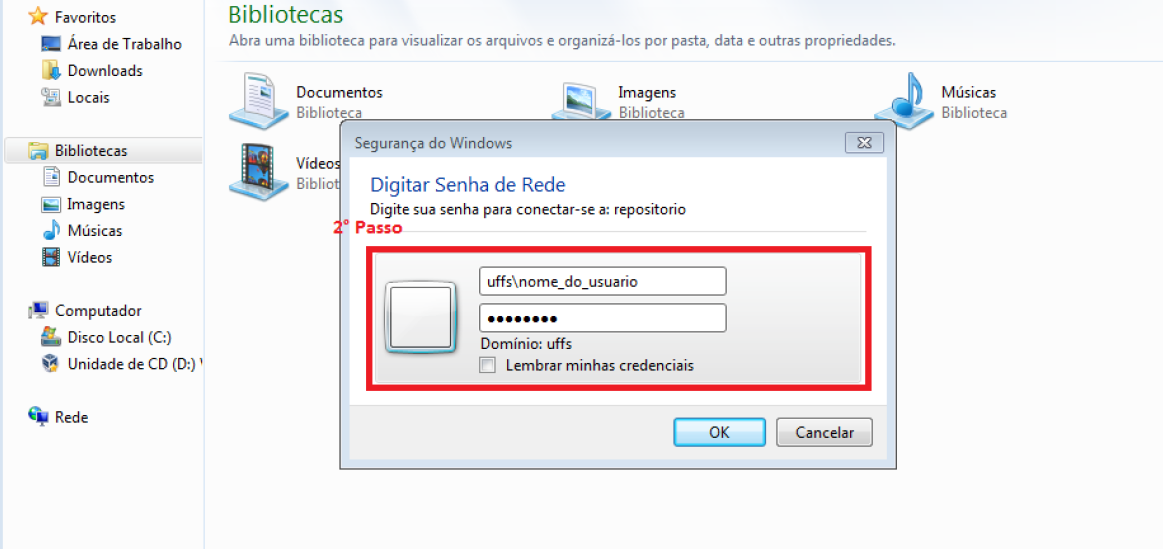
Passo 03 - Efetuar o comando de mapeamento da pasta
Nessa etapa será configurado o atalho, então pressione o “botão direito do mouse sobre a pasta UFFS” e clique sobre “Mapear unidade de rede ...”
Somente para critério de informação, a pasta “Diversos” que está visível é uma pasta pública disponível a todos os servidores cadastrados no repositório de arquivos.
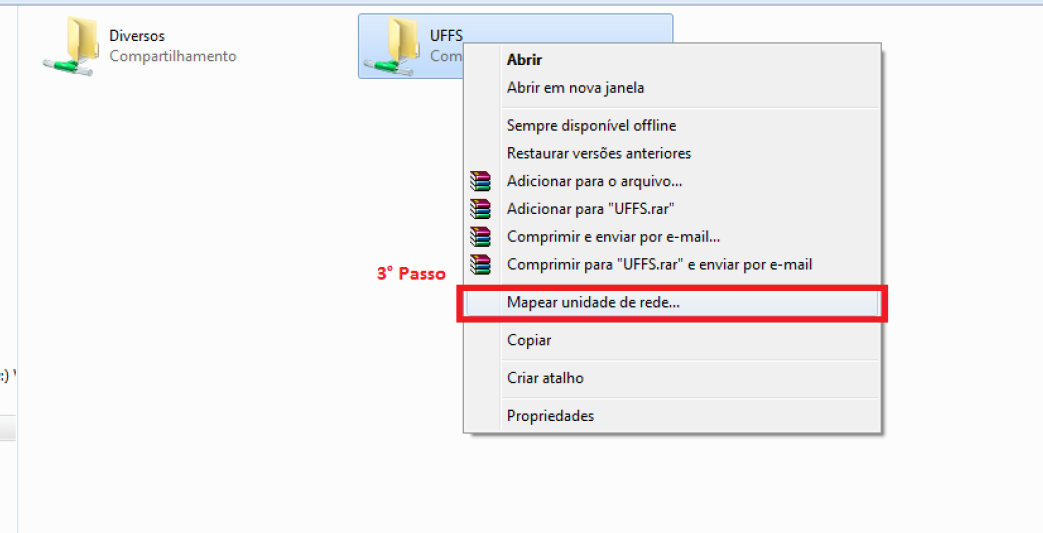
Passo 04 - Acesso por meio do atalho
Após configurar o atalho, o acesso estará disponível a partir da janela “Computador” e identificado como unidade Z:UFFS conforme figura abaixo..
O Atalho “Computador” geralmente está disponível através no menu iniciar ou da área de trabalho.